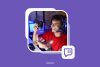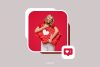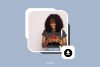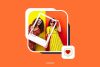Se você está aqui para aprender como fazer link bio, então já deve saber que o Instagram tem uma política muito rígida de compartilhamento de links.
A plataforma não permite que você adicione links em publicações do feed e, talvez, a única opção alternativa seja o link nos stories.
A seção de perfil é o único lugar onde todos os usuários do Instagram podem adicionar links. Um link, para ser mais preciso. O link bio permite que você aproveite ao máximo esse valioso ativo.
Ao adicionar vários links no Instagram, você pode transformar seu link de biografia em um ponto de mais links.
Com mais links, você pode direcionar o tráfego para onde precisa – seja sua loja, formulário, novo conteúdo ou atualizações importantes de negócios.
Continue lendo para receber dicas e instruções sobre como fazer link bio para Instagram. Confira.
O que é link bio no Instagram?
Link bio é uma página simples, acessível a partir de sua biografia do Instagram ou de outras redes sociais e que contém vários links.
O link bio também é bastante conhecido como linktree, que é uma palavra do inglês cuja tradução significa “árvore de links“. O link bio também assume outros nomes, como mini site ou página de biolink.
Essa página link bio pode conter links do seu site, loja, blog ou qualquer outro canal de sua preferência. Como a maioria dos usuários acessa o link bio do Instagram de seus dispositivos móveis, a página do link bio, necessariamente, deve ser fácil de navegar.
Agora que você sabe o que é um link bio e todas as suas vantagens, é hora de criar uma!
Vamos construir um link bio para Instagram usando o Aveli Biolink, uma ferramenta especial para construir link bio de Instagram, TikTok e outras redes sociais.
Vamos aprender duas maneiras de construir um link bio do Instagram:
- Usando o Aveli Biolink, uma ferramenta especializada para a construção de link bio.
- Construindo uma página de link bio para Instagram personalizada.
Vamos começar!
Como adicionar vários links no Instagram com Aveli Biolink
Você pode criar seu link bio seguindo os passos do vídeo tutorial abaixo ou, se preferir, pode continuar lendo o artigo.
Criando uma conta gratuita
Vá para a página de Registro do Aveli Biolink. Você pode criar sua conta usando sua conta do Google, Facebook ou Twitter, ou, se preferir, pode preencher os campos em branco e se registrar no site.
Dica: usando contas de outras redes, você não precisará confirmar seu e-mail e preencher o formulário. Sempre que for entrar, bastará tocar no botão da sua rede social e já fará login na sua conta. Tudo com total segurança.
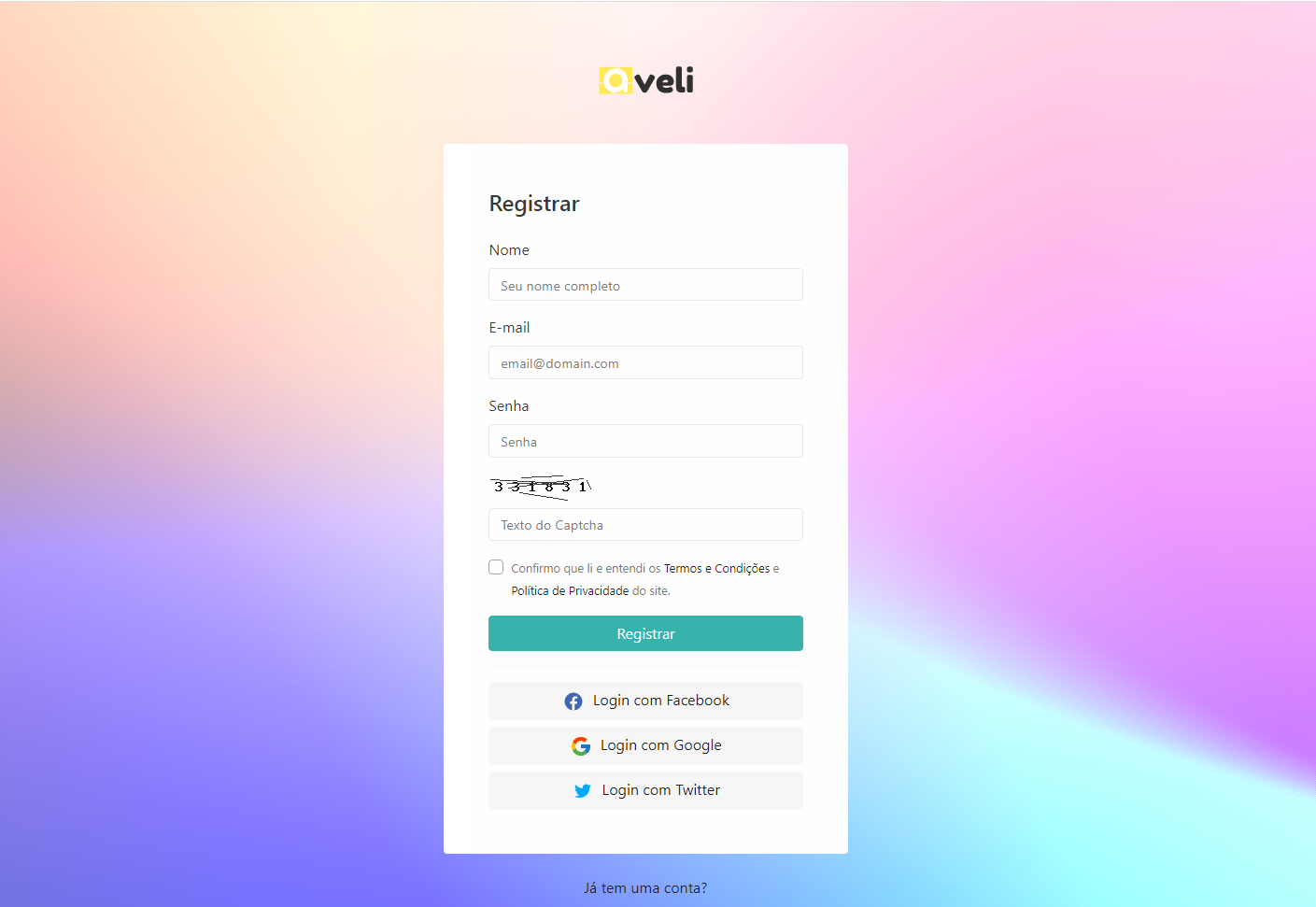
Você receberá um e-mail no endereço eletrônico que você inseriu no cadastro. Acesse seu e-mail. Caso não o encontre na caixa de entrada, verifique na caixa de Spam ou na guias Social e Promoção (se você usar o Gmail).
Após encontrá-lo, abra-o e toque em Ative sua conta.
Obs: se o e-mail estiver na pasta de Spam, desmarque-o como Spam, pois, desse modo, caso algum e-mail importante precise ser enviado a você, poderá encontrá-lo em sua caixa de entrada futuramente.
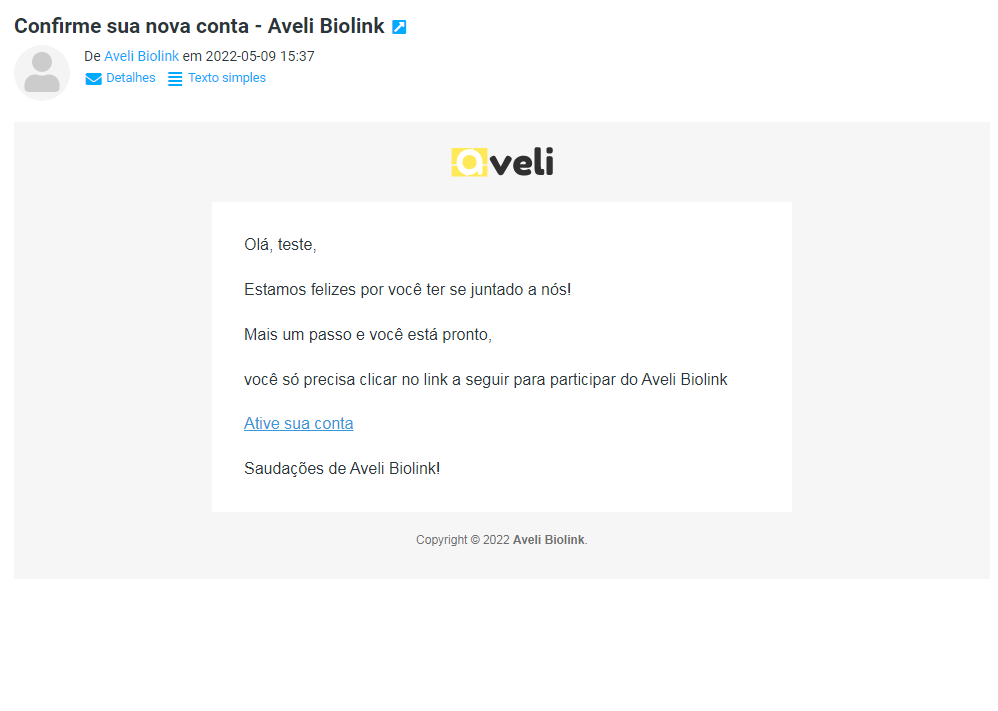
Após ativar sua conta, você será direcionado para o painel do site e verá o aviso “Sua conta foi confirmada e agora está ativa”.
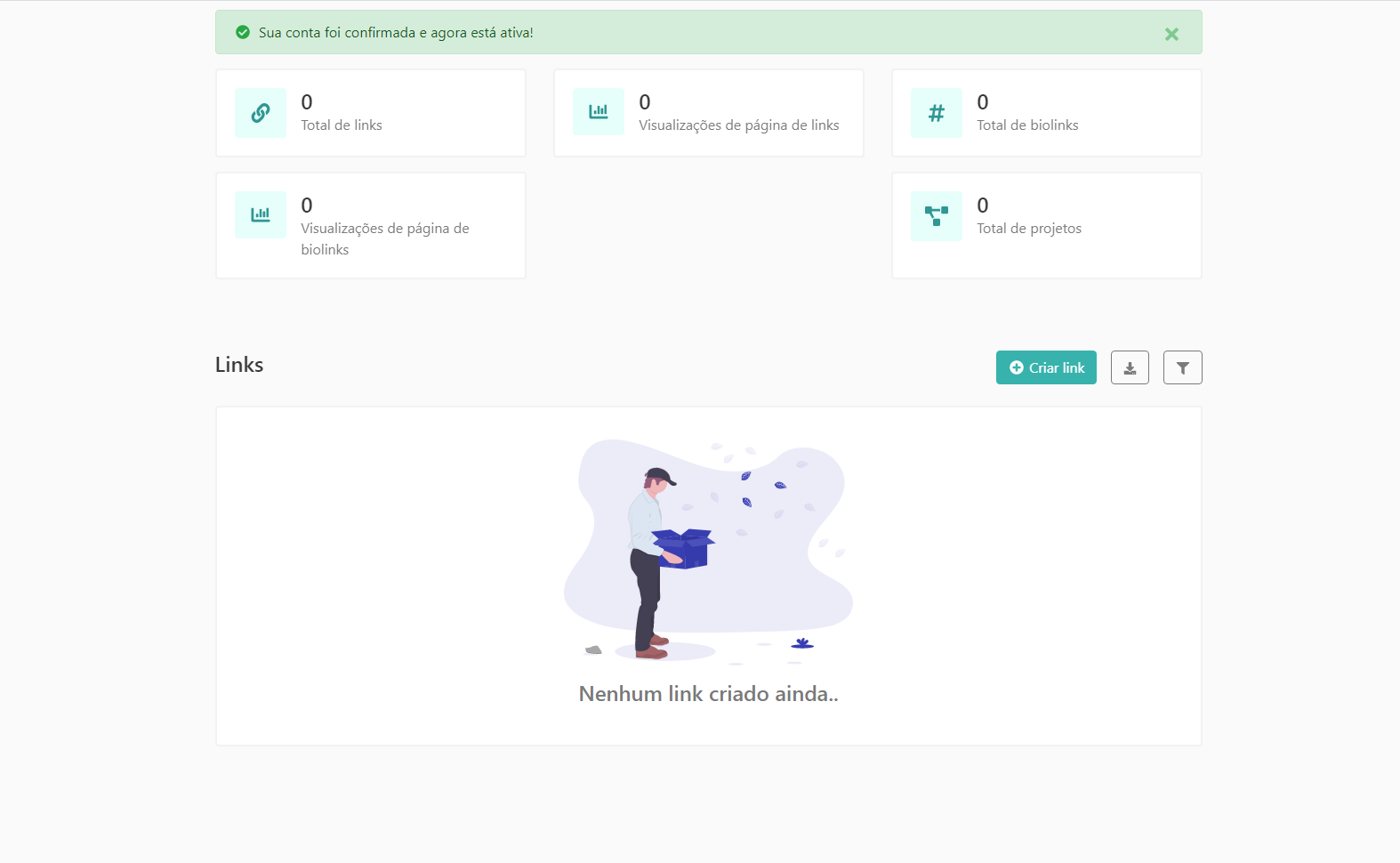
No painel principal, clique em Criar link e depois clique em Página de biolink como ilustrado abaixo.
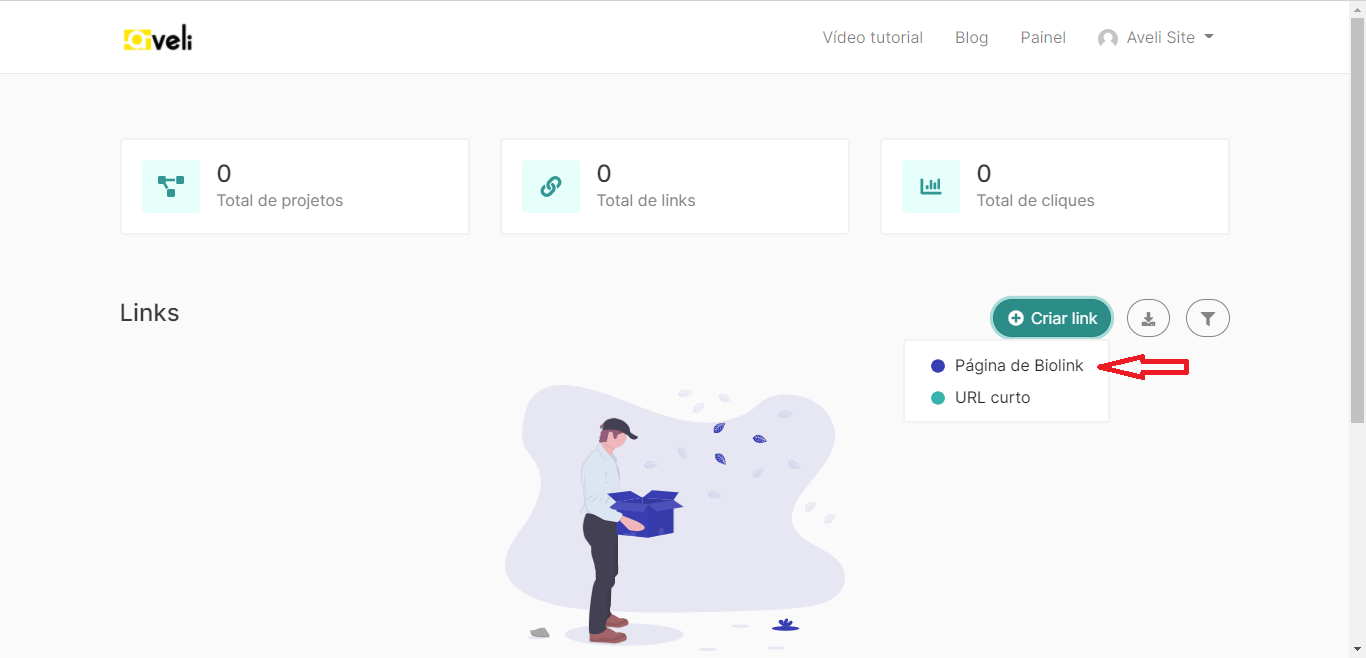
Um pop-up será exibido. Nele, poderá personalizar o link da sua página de link bio do Instagram. Personalize o seu link e depois vá em Criar página de biolink.
Obs: se você não personalizar o seu link, o site gerará automaticamente seu exclusivo.
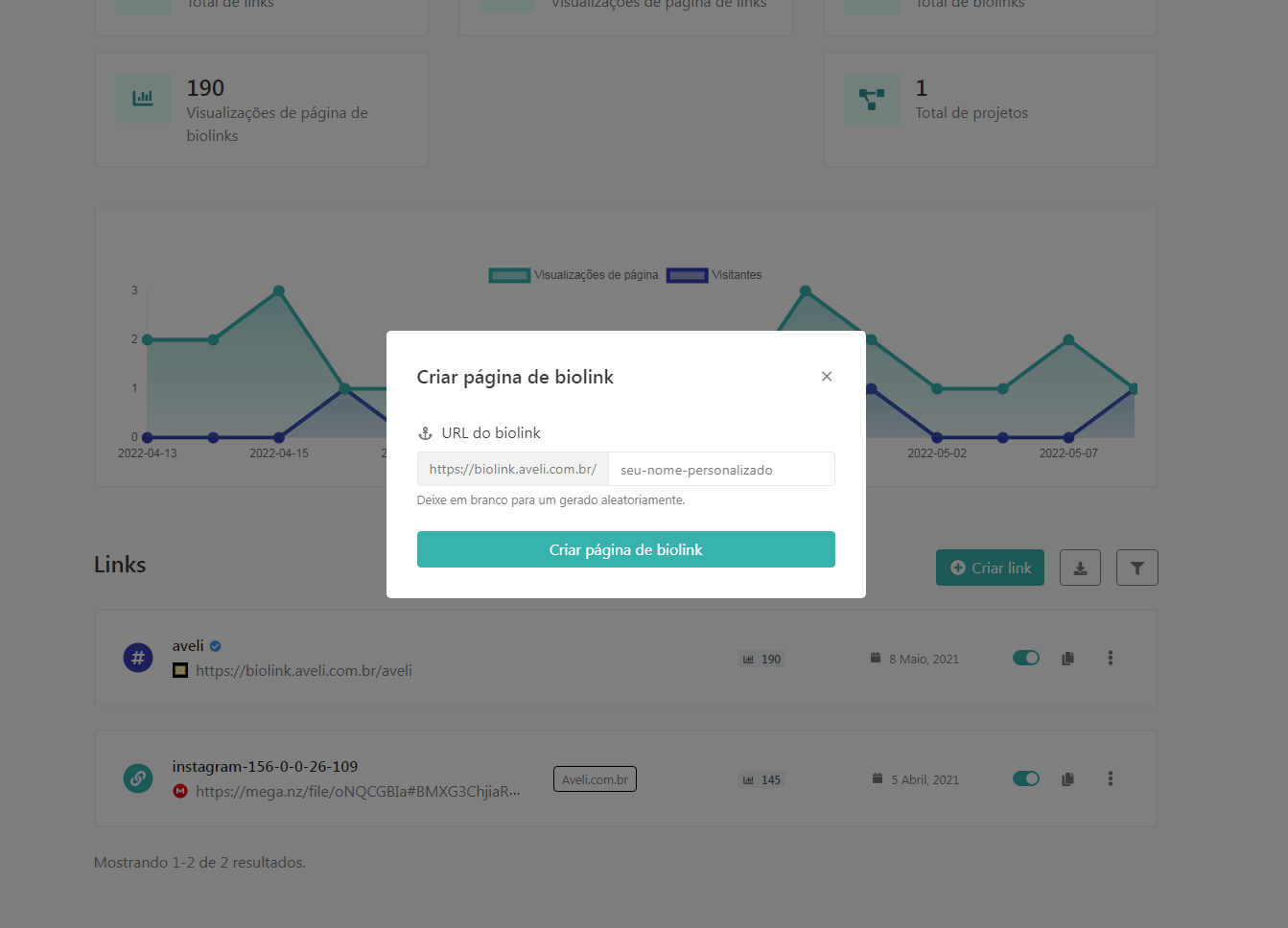
Em seguida, você será direcionado para a página de criação do seu link bio para Instagram. Nesta tela, você personalizará sua página de biolink com seu nome, botões de link, plano de fundo, cores e outros.
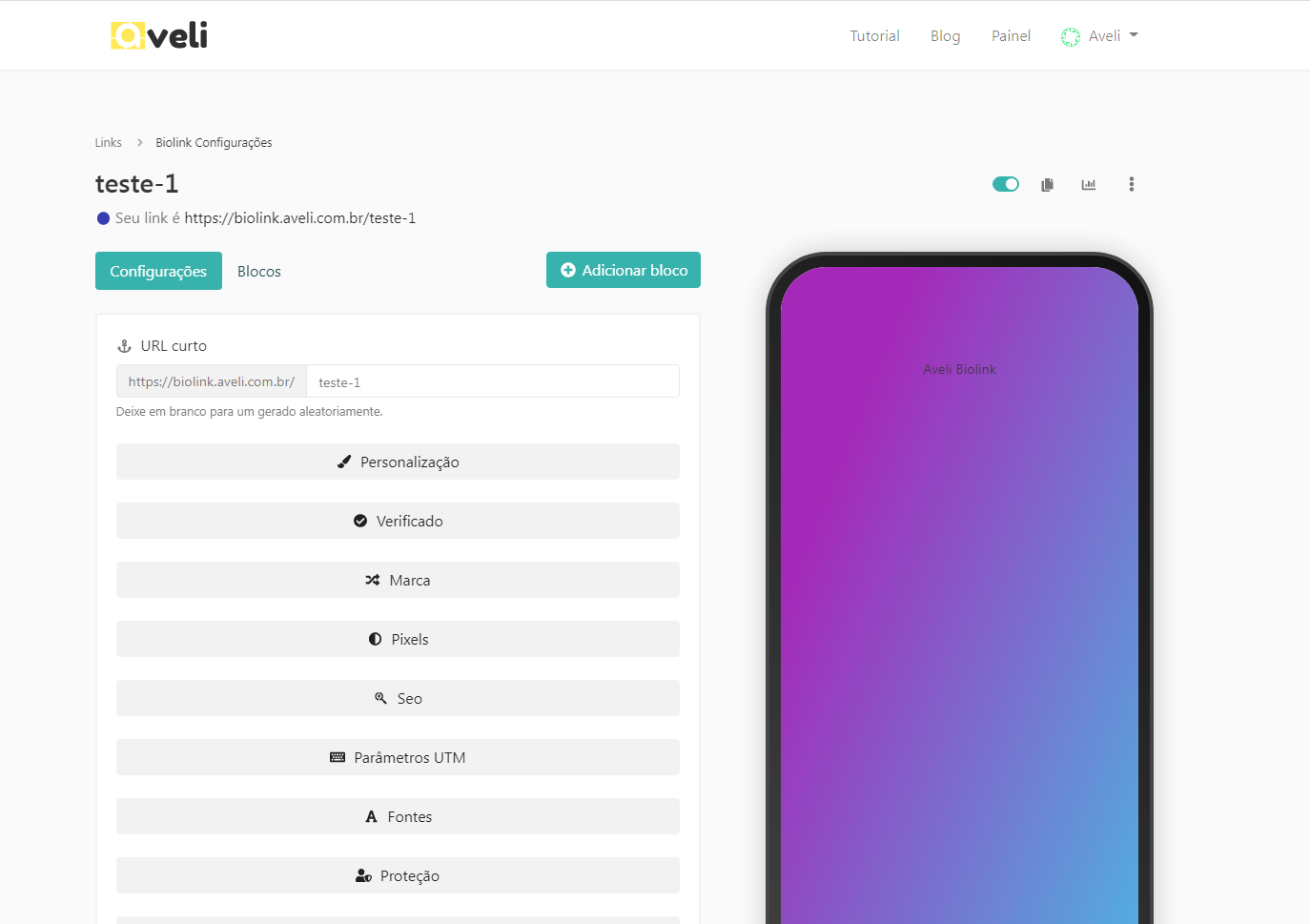
O primeiro passo para a configuração do seu link bio é personalizar seu plano de fundo. Existem várias opções de personalização:
- Gradientes simples: são planos de fundo com duas cores combinadas.
- Gradientes abstratos: planos de fundo com várias combinações de cores e estilos.
- Gradiente personalizado: você pode combinar até duas cores da sua escolha.
- Cor personalizada: defina uma única cor para o plano de fundo da sua página de biolink.
- Imagem personalizada: use uma imagem como plano de fundo. Ela deve possuir no máximo 3Mb de tamanho e deve estar preferencialmente no formato retrato.
Dica: se for usar uma imagem personalizada como plano de fundo, carregue o arquivo de imagem com menor tamanho possível. Quanto mais leve for o arquivo, mais rápido sua página carregará.
Selecione seu plano de fundo favorito. Após isso, role até o final da página e clique em Atualizar para salvar as configurações.
Configurando página e botões de link.
Agora que você já escolheu seu plano de fundo, é o momento de construir sua página link bio. Toque em Adicionar bloco.
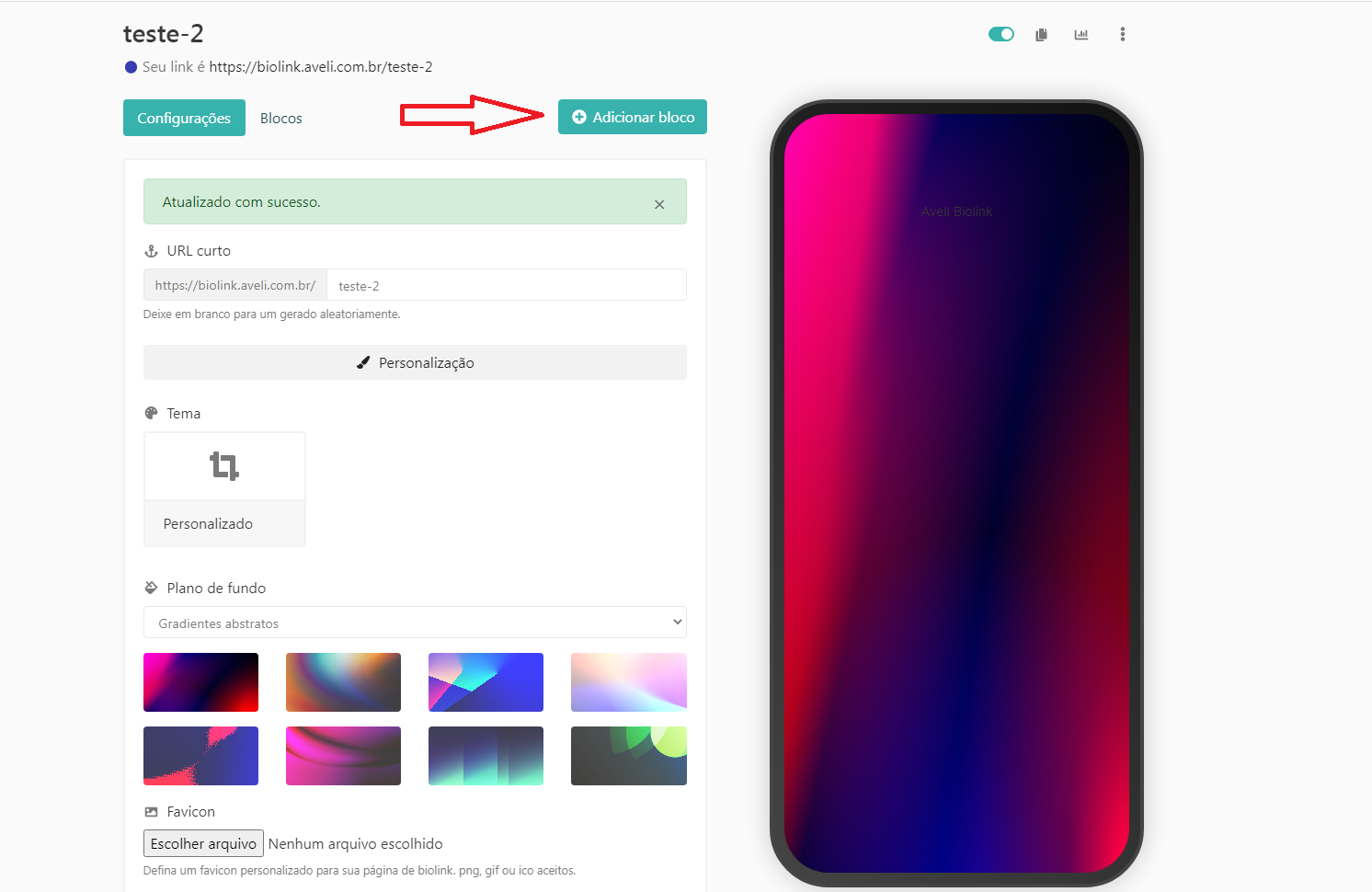
Depois toque em Avatar.
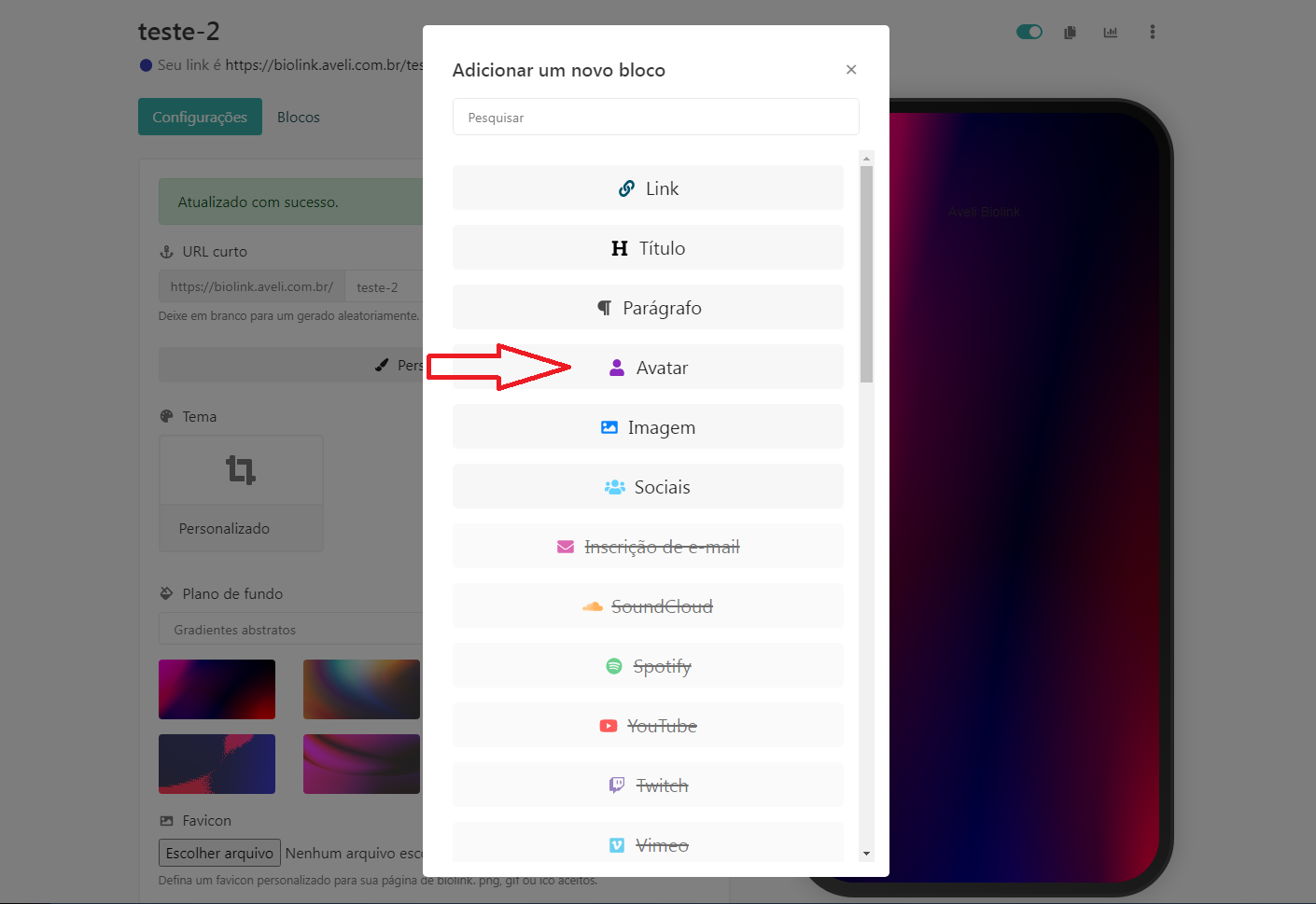
Aqui, você adicionará à sua página link bio uma imagem de perfil. Na janela aberta, você poderá escolher entre quatro tamanhos para sua imagem de perfil.
Além disso, você pode escolher o formato do raio da borda. Depois de carregar a imagem do seu avatar, toque em Enviar.
Obs: o tamanho máximo permitido para imagens de avatar é 0,5 Mb. Escolha preferencialmente uma imagem de formato quadrado (1:1).
![]()
Após isso, toque novamente em Adicionar bloco. Toque em Título. Na janela que abrir, insira no campo em branco seu nome ou o nome da sua marca.
Você também pode escolher diferentes tamanhos para a fonte do título. Depois toque em Enviar.
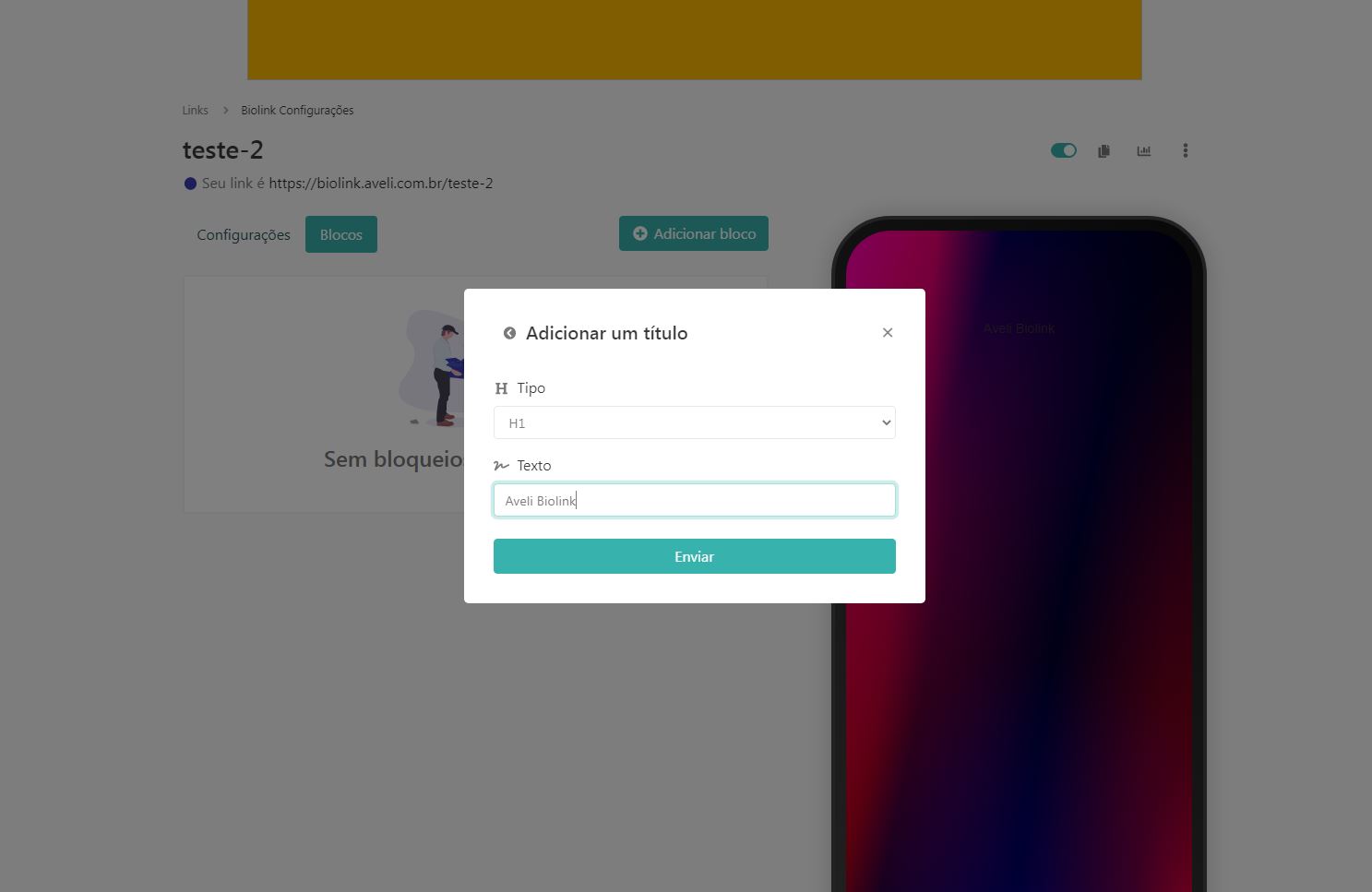
Você pode alterar a cor da fonte do seu título tocando nos três pontinhos no canto do bloco e depois em Editar. Localize o campo Cor e altere conforme você desejar. Após isso, toque em Atualizar.
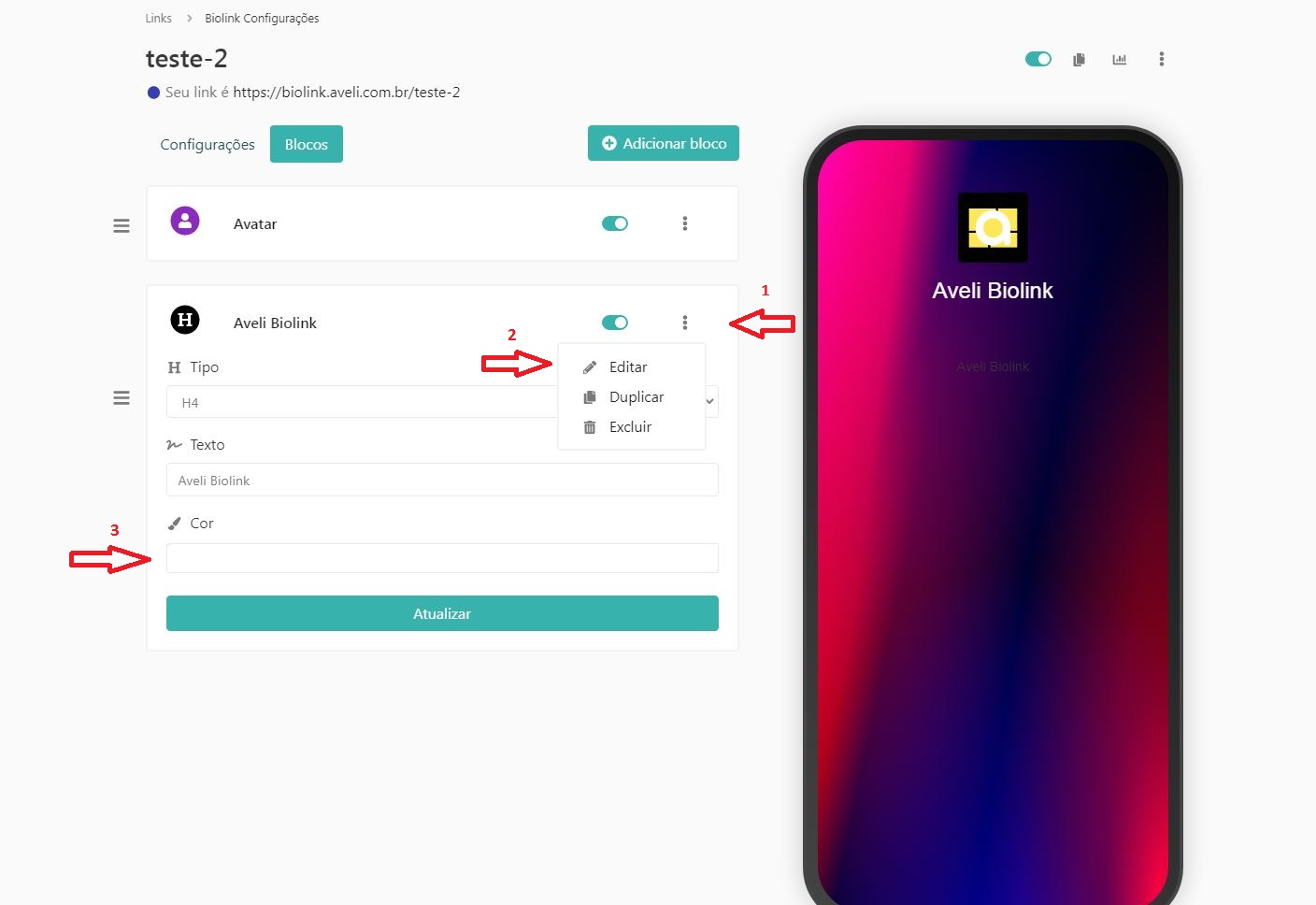
Volte em Adicionar bloco e toque em Parágrafo. Você pode adicionar um texto à sua página link bio. Pode ser o seu slogan, uma frase ou alguma informação importante. Você pode mudar a cor da mesma maneira do título. Ao concluir, toque em Enviar.
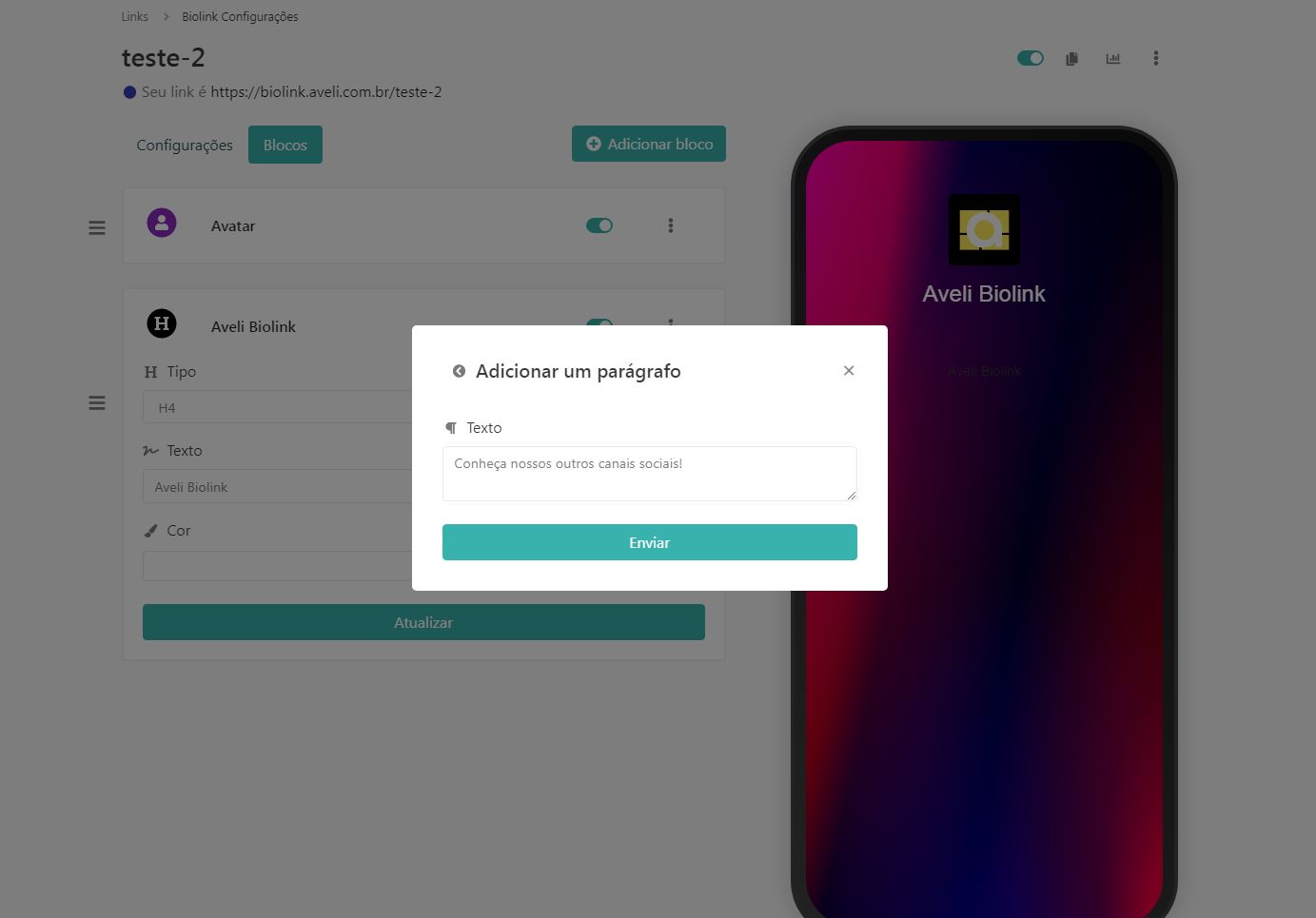
Novamente, toque em Adicionar bloco. Vá em Sociais. Aqui, você adicionará botões sociais à sua página de biolink. Preencha os campos dos botões sociais que você deseja exibir em sua página e toque em Enviar.
Obs: nos campos das redes sociais, adicione apenas a parte final do link. Por exemplo, você não precisa adicionar todo o link do seu perfil do Instagram, basta apenas adicionar seu nome de usuário.
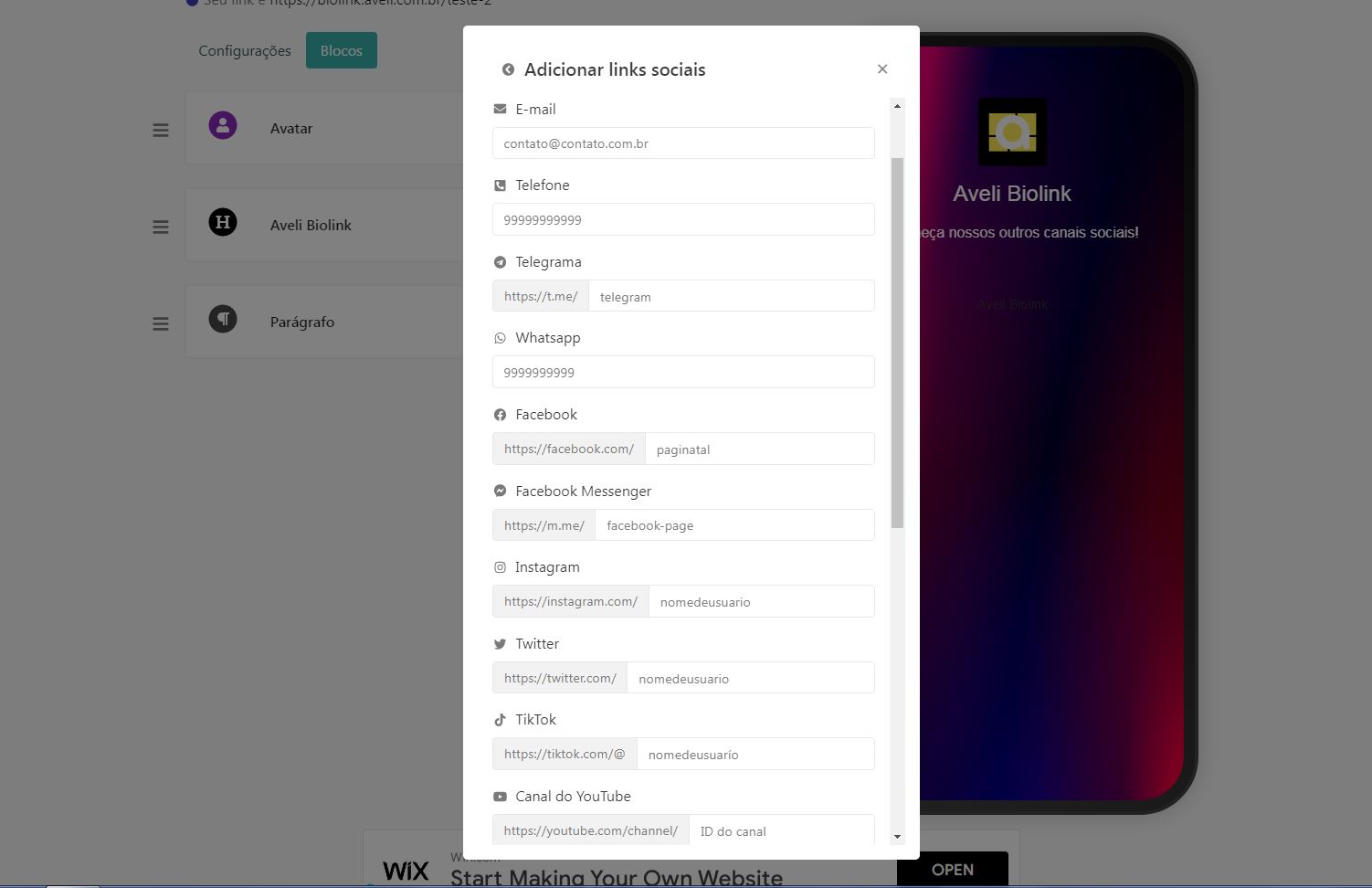
Edite as cores dos seus botões de link tocando nos três pontinhos e depois em Editar. No campo Cor, selecione a cor dos seus botões, role a página até o final e toque em Atualizar para salvar as alterações.
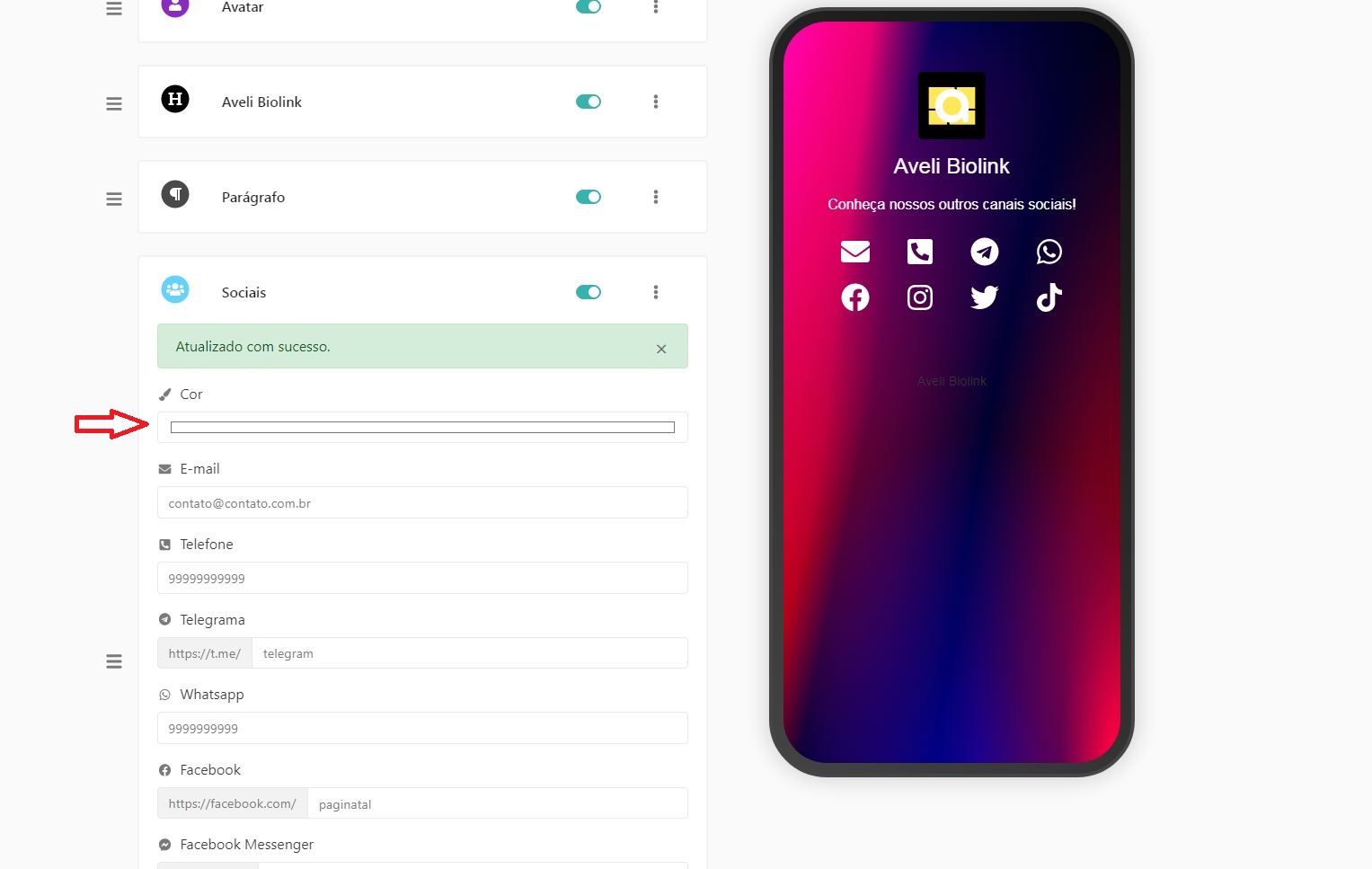
Volte em Adicionar bloco. Toque em Link. Na janela que se abrir, insira o link do botão e no campo em branco digite o texto que deseja exibir no botão. Em seguida, toque em Enviar.
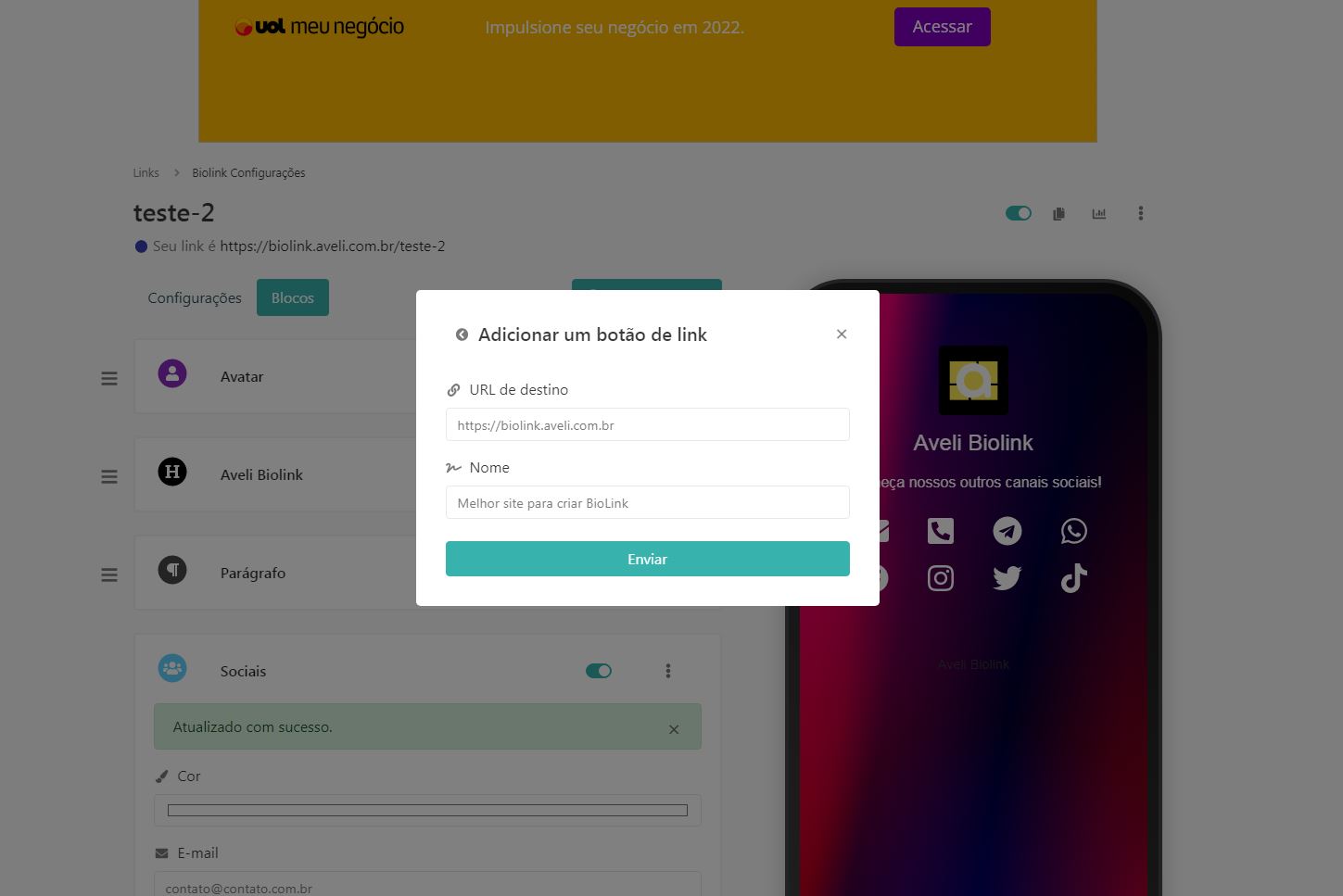
Edite seu botão de link tocando nos três pontinhos e depois em Editar. Você verá várias configurações e personalizações. Experimente as opções disponíveis e encontre a que você mais gostar.
Ao final, toque em Atualizar para salvar.
Se você deseja adicionar outros botões com o mesmo estilo do primeiro, toque nos três pontos e depois toque em Duplicar. Um novo botão será criado com as mesmas personalizações do anterior.
Mude a URL e o texto e depois atualize a as mudanças. Faça isso em todos os botões que deseja criar.
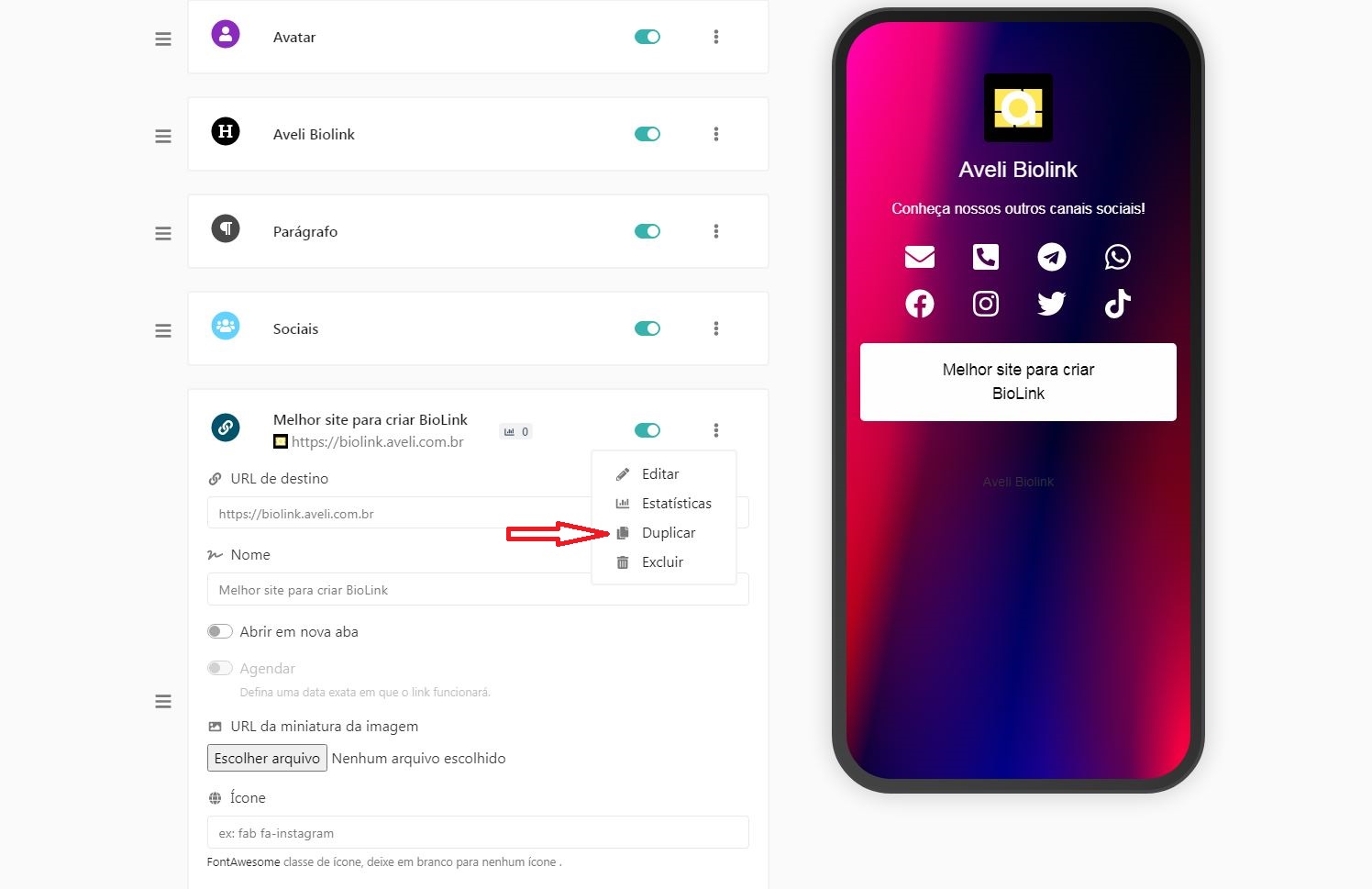
Como usar link bio no Instagram.
Sua pagina de biolink está pronta para ser usada. Para isso, vá até o topo da página e localize a URL da sua link bio. Copie o endereço.
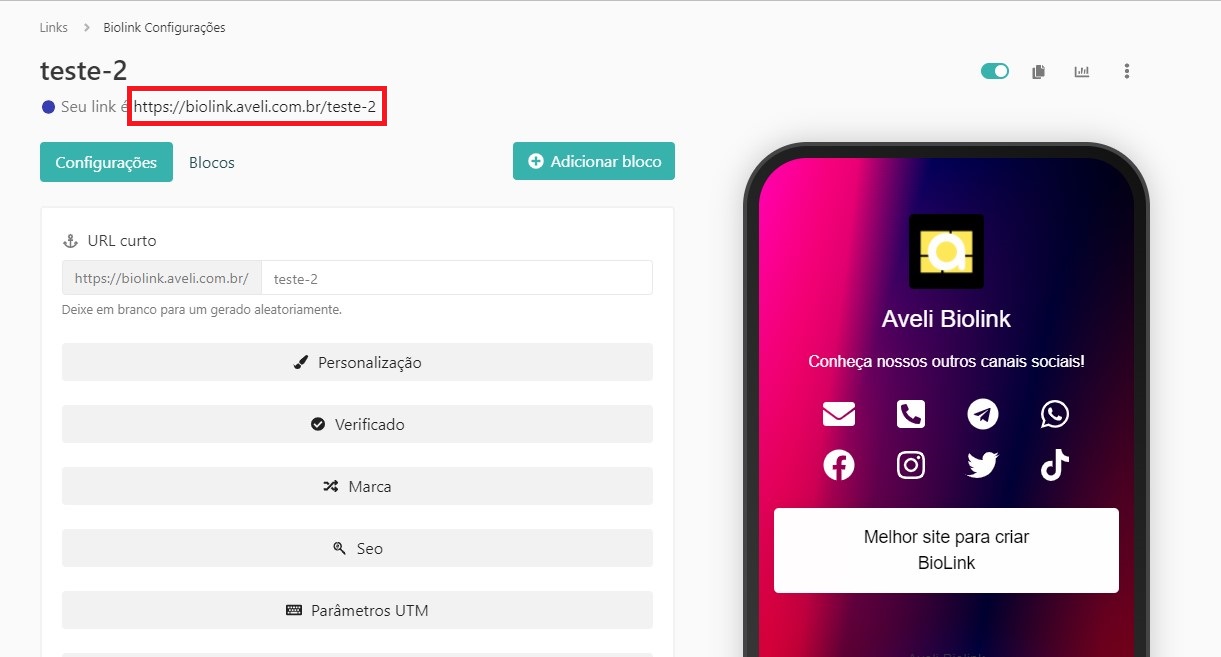
Vá no seu perfil do Instagram. Abaixo da sua foto de perfil, localize o botão Editar perfil. Localize o campo Site e cole a URL do seu biolink. Salve tocando no ícone de confirmação no canto superior da tela à sua direita.
Conclusão
Neste tutorial, você aprendeu como criar um link bio para usar em seu Instagram. Como vimos, o link bio é uma ferramenta que possibilita você explorar ao máximo seu link de biografia que é um recurso valioso do Instagram.
Como o link bio você pode fornecer aos seus seguidores acesso a todos os seus links mais importantes, direcionado tráfego do Instagram para os seus outros canais.
E aí, você conhecia essa ferramenta? Conte nos comentários se você já criou a sua e como usa ela. Até a próxima!